win7系统office 2010右键菜单中的“共享文件夹同步”菜单如何删除
有许多win7系统用户在电脑中安装office2010软件之后,发现右键office 2010菜单中会看到“共享文件夹同步”菜单,但是这个选项用不到,所以就想要将其删除,该怎么操作呢,本教程就给大家讲解一下win7系统office 2010右键菜单中的“共享文件夹同步”菜单的具体删除步骤。
1、单击【开始】按钮,弹出的菜单窗口单击【控制面板】命令;
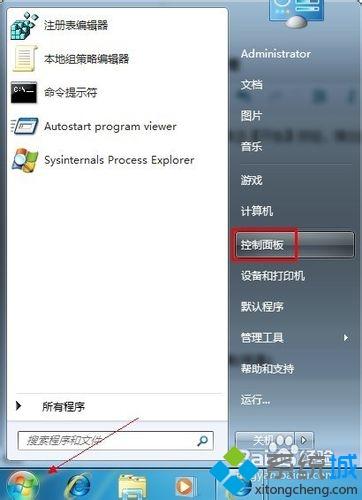
2、在控制面板中找到【程序和功能】,单击打开;
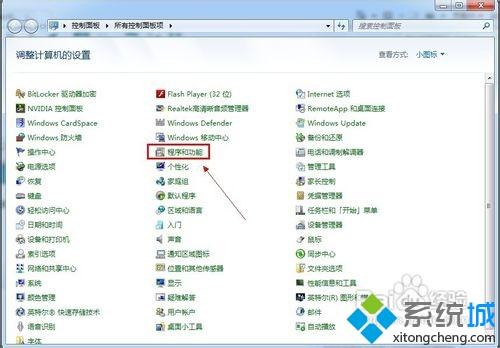
3、鼠标右击名称为【Microsoft Office Professional Plus 2010】项目,单击【更改】命令;
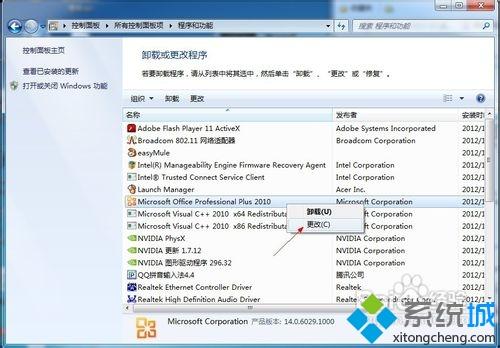
4、在【更改Microsoft Office Professional Plus 2010的安装】界面选择【添加或删除功能】,单击【继续】按钮;

5、选中【Microsoft Sharepoint Workspace】,单击旁边向下的三角箭头按钮,选择【不可用】命令;
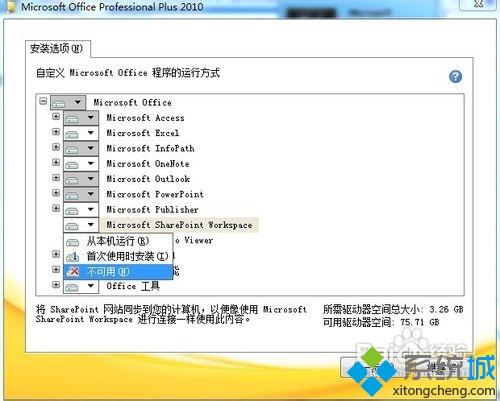
6、单击【继续】按钮会进入配置阶段;
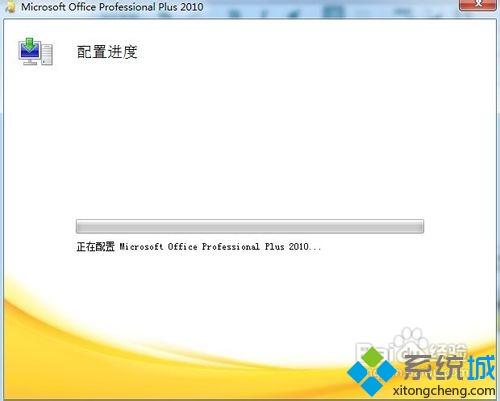
7、配置完成后单击【关闭】按钮即可去掉【共享文件夹同步】右键菜单。
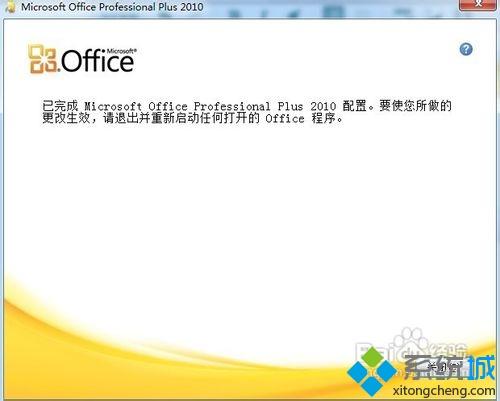
关于win7系统office 2010右键菜单中的“共享文件夹同步”菜单如何删除就给大家介绍到这边了,大家可以按照上面的方法来删除。
相关教程:右键文件夹电脑卡死我告诉你msdn版权声明:以上内容作者已申请原创保护,未经允许不得转载,侵权必究!授权事宜、对本内容有异议或投诉,敬请联系网站管理员,我们将尽快回复您,谢谢合作!










